
Deneyin!
Açıklamalı alt yazı ve Tam Ekran Okuyucu gibi araçlar, Web için Office uygulamaları gibi çeşitli uygulamalarda bulunabilir.
PowerPoint’te açıklamalı alt yazı
-
Slayt Gösterisi Görünümünden veya Sunucu Görünümünden Alt Yazıları Aç/Kapat

-
Slayt Gösterisi başladığında alt yazıların her zaman başlatılması sağlamak için, şeritte Slayt Gösterisi > Alt Yazıları Her Zaman Kullan’a gidip bu özelliği tüm sunularda açabilirsiniz. (Varsayılan olarak bu ayar kapalıdır.) Daha sonra, Slayt Gösterisi ve Sunucu Görünümünde sözcüklerinizin canlı bir dökümü ekranda görüntülenir.
Microsoft Teams’te açıklamalı alt yazılar
-
Bir toplantıda canlı alt yazıları kullanmak için, toplantı denetimlerinize gidin ve Diğer seçenekler > Canlı alt yazıları aç seçeneğini belirleyin.
-
Canlı alt yazıları kullanmayı durdurmak için, toplantı denetimlerine gidin ve Diğer seçenekler > Canlı alt yazıları kapat seçeneğini belirleyin.
Erişilebilirlik Denetleyicisi
-
Word’de ve diğer uygulamalarda Gözden Geçir > Erişilebilirliği Denetle’yi seçin.
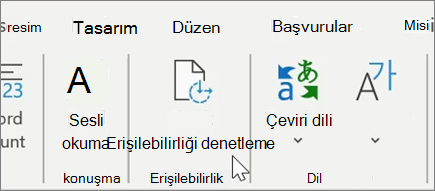
-
Sonuçlarınızı gözden geçirin. Hata, uyarı ve ipuçlarının listesini, ayrıca her biri için düzeltme önerilerini görürsünüz.
Tam Ekran Okuyucu
-
Word’de ve diğer uygulamalarda Görünüm > Tam Ekran Okuyucu

-
Metin boyutunu değiştirme, harfler arasındaki karmaşayı azaltma, yazı tipini değiştirme, arka plan rengini değiştirme ve belgenin okunması gibi seçenekleri bulun.
Daha fazlasını mı istiyorsunuz?
PowerPoint’te gerçek zamanlı, otomatik resim yazıları veya alt yazılar ile sunum yapma
Teams toplantısında canlı alt yazıları kullanma
Erişilebilirlik Denetleyicisi ile erişilebilirliği geliştirme










